
Egy másik kihívás az operációs rendszer új verziójára való váltás a Microsoft részéről. A funkcionális és a vizuális tartalommal kapcsolatos gyakori kísérletek miatt egyre több személyi számítógép-tulajdonos inkább a már kipróbált Windows verziókon marad, ahelyett, hogy az idő múlásával új termékre váltana.
Nos, amikor az átmenet szinte kötelező, a felhasználók folyamatosan megpróbálják az ismerős funkciók egy részét az új operációs rendszerre húzni. Tehát például a kérdést: hogyan lehet a Windows 7 asztali számítógépet készíteni a Windows 10 rendszeren, már régóta rögzítették a keresési eredmények tetején, és szinte vírusiasá vált. És akkor itt az ideje kitalálni.
tartalom- Vissza eltűnt ikonok
- Állítsa vissza az ismerős Start menüt a segédprogrammal
- Az "Explorer" megjelenésének megváltoztatása
- Cserélje ki a Microsoft Edge szoftvert az ismert Internet Explorer-re
- Gadgets
Vissza eltűnt ikonok
A Windows 10 részleges átalakítása a klasszikus Windows 7-re néhány hivatkozás visszaadásával kezdődik az asztalon. Alapértelmezés szerint a Microsoft fejlesztői elrejtik a Sajátgép és a Hálózat, kivételes esetekben pedig a Lomtár ikonját is. A szokásos interfész elemeket így visszaadhatja:
1. Az asztalon hívja meg a helyi menüt a jobb egérgombbal kattintva egy üres helyre, majd - kattintson a "Testreszabás" gombra..
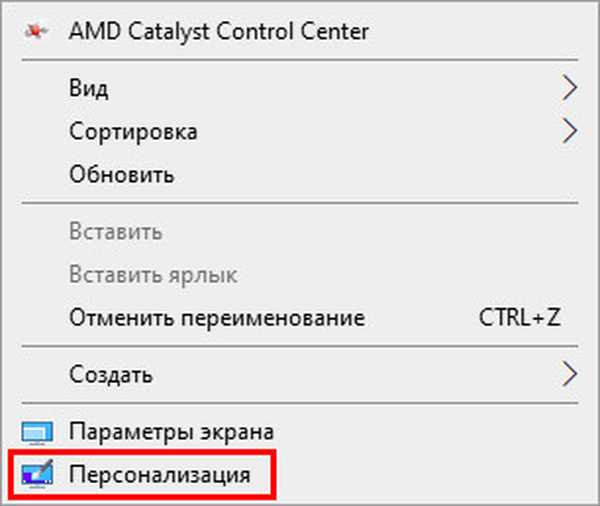
2. Az átmenet után - válassza ki a "Témák" részt, és lépjen az "Asztal ikon beállításai" elemre.
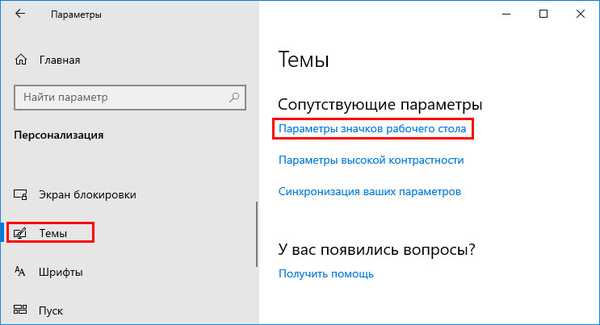
3. Az utolsó lépés a szükséges hivatkozások melletti négyzetek bejelölése, amelyek már régóta hiányoznak az asztalon.
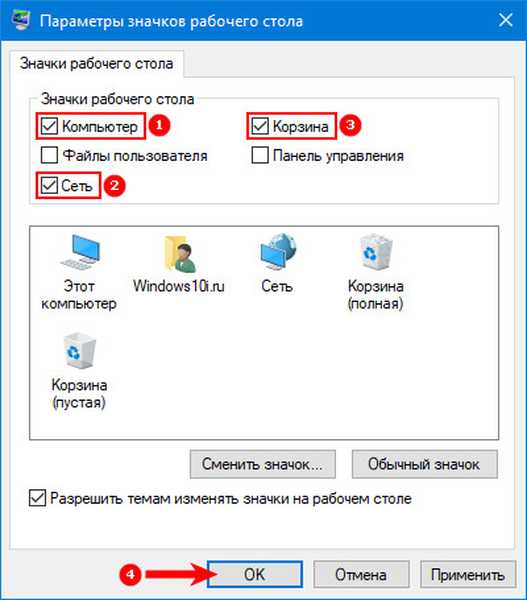
Állítsa vissza az ismerős Start menüt a segédprogrammal
A Start menü élő lapkái megjelentek a Windows 8.1 rendszerben. Tehát a fejlesztők megpróbálták keresztezni a modulokat és a gombokat további szakaszokkal. Nem mindenkinek tetszett az innováció, és a későbbiekben a lapok később a Windows 10-re is migráltak, örökre beépültek a menübe, mint rendkívül ellentmondásos interfész elemek..
De nem kell újra szenvednie és aggódnia - a Classic Shell segédprogram segítségével visszatérhet a Windows 7 idejéhez. Ismét a hivatalos fejlesztői oldal a classicshell.net.
1. A Classic Shell használata előtt meg kell tennie a szokásos telepítési lépéseket - kezdve a nyelvválasztással, és a fájlok és összetevők helyének konfigurálásának képességével kezdve..
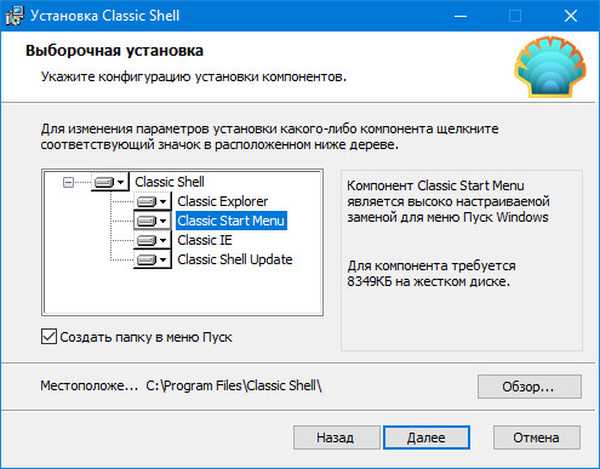
2. Rövid előkészítés után egy speciális szakasz jelenik meg a képernyőn paraméterekkel, amelyek egyszerre több képet adhatnak a Start menühez: klasszikus, két oszlopban vagy közvetlenül a Windows 7 rendszerből.
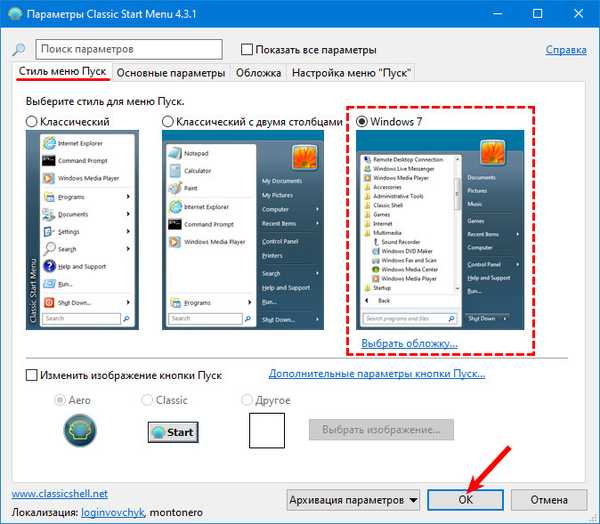
A rajongók számára további lehetőségeket biztosítanak - senki sem zavarja a gomb megjelenésének megválasztását, vagy - a számítógép újraindítása után adja meg a gyorsbillentyűkkel, a stílusokkal és az indítással kapcsolatos további munkahelyzeteket..
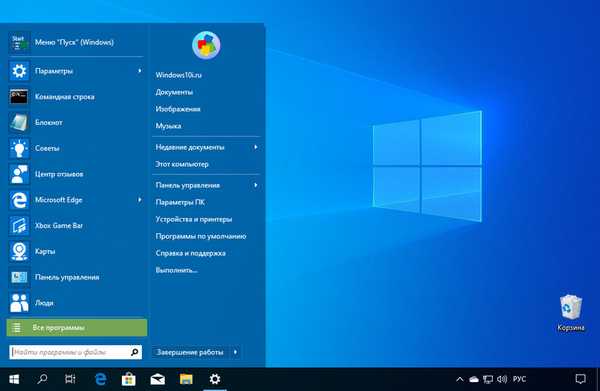
Az "Explorer" megjelenésének megváltoztatása
A Start menü mellett, amikor a rendszerrel dolgozik, a megváltozott Intéző új elemekkel, a gyors elérési panel nem szabványos helyzetével és egy csomó kisebb innovációval is feltűnő.
A OldNewExplorer eszköz segít megszabadulni az újításoktól. Miután letöltötte a terjesztési csomagot az .exe kiterjesztéssel, elegendő elindulni, és telepítés nélkül azonnal folytassa a megfelelő paraméterek kiválasztásával..
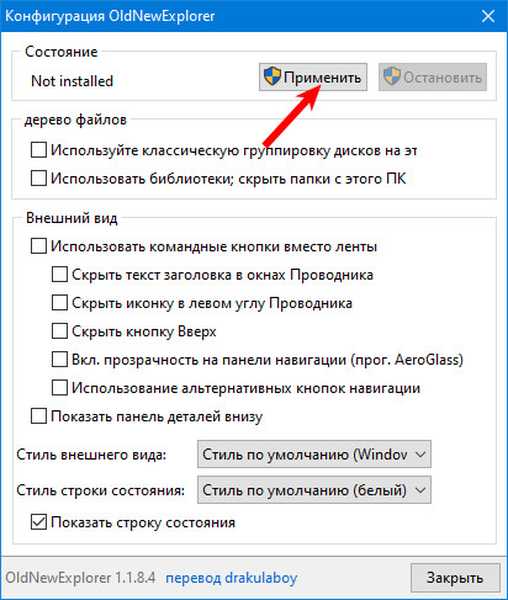
A OldNewExplorer interfész angol és orosz nyelven érhető el. A funkciókat még az opcionális brute force módszerrel is könnyű kiszámítani - csak jelölje be a jelölőnégyzeteket, kattintson az „Alkalmaz” gombra, és az eredmény azonnal megjelenik - a számítógép újraindítása nélkül. Ha nincs szükség további opciókra, válassza ki az "Megjelenés stílusa" vagy az "Állapotsor stílusa" lehetőséget..
Cserélje ki a Microsoft Edge szoftvert az ismert Internet Explorer-re
Az Internet Explorer hírneve rendkívül ellentmondásos. Néhány régi Microsoft böngészőt csak a Google Chrome, a Mozilla Firefox vagy az Opera letöltésére használtak. A többi éppen ellenkezőleg, örült a munka sebességének, a rendelkezésre álló paraméterek és funkciók számának.
A Microsoft Edge megjelenésével a helyzet megváltozott - kevesebb kritikus, pozitív vélemény van. De az nosztalgiát már nem lehet legyőzni. Mivel az IE azt akarta, az algoritmus szerint kell eljárnia:
1. Nem kell letöltenie a böngésző külön verzióját - az Internet Explorer a Windows 10 operációs rendszerhez tartozik, és könnyen elérhető a Start menüből.
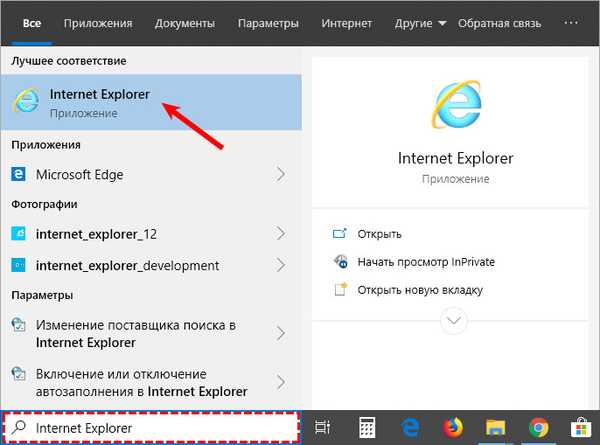
2. De a könnyű indítás ellenére a telepítés még nem fejeződik be. Először az "Alkalmazások" szakasz "Beállítások" szakaszában érdemes beállítani az Internet Explorer alapértelmezett böngészőjét.
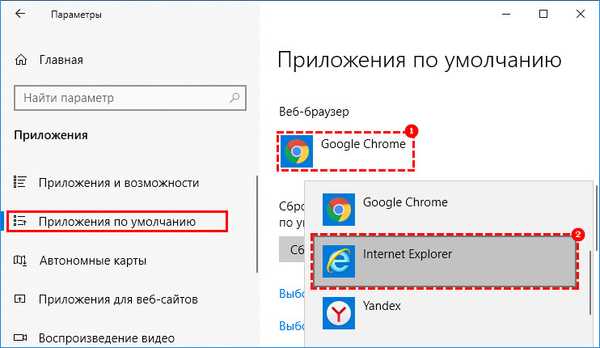
Másodszor, nem sérül az, hogy a tálcán lévő ikont a jobb egérgombbal kezelő helyi menü segítségével rögzítjük.
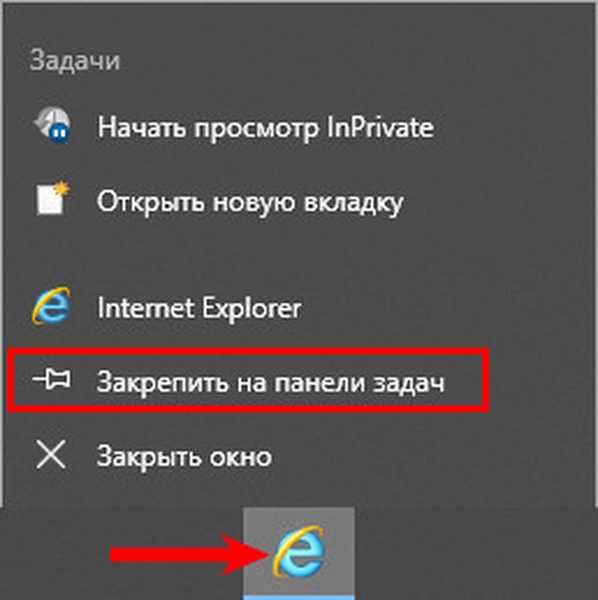
Gadgets
Az asztalon véletlenszerű sorrendben elhelyezett modulok a Windows 7 hivatalos verziójában jelentek meg, mint a Microsoft egyik fontos újítása.
A fejlesztők még akkor is elrendeztek egyfajta információs blokkot, amelyek elmondhatják az időjárást és az árfolyamokat, komoly felelősségvállalás - a PC-tulajdonosok érdeklődése és a munkafolyamat fontos részévé válása..
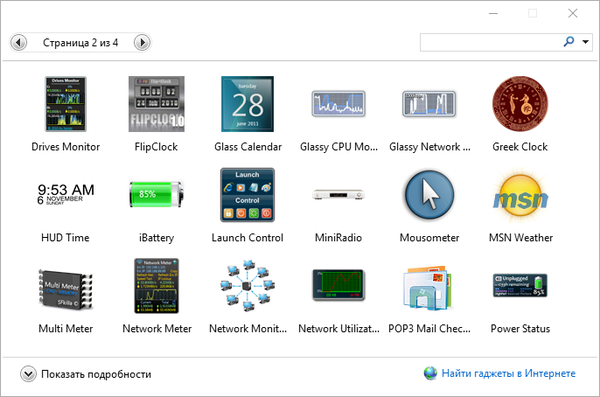
És bár nem mindenkinek tetszett az ötlet, és sokan soha nem is használták a „Naptárat”, a vágy és a nosztalgia szinte arra késztette Önt, hogy kísérletezzen a kütyükkel és a modulokkal a Windows 10 korszakában. Megújult és a 8GadgetPack ajánlat visszafordulási ideje.











